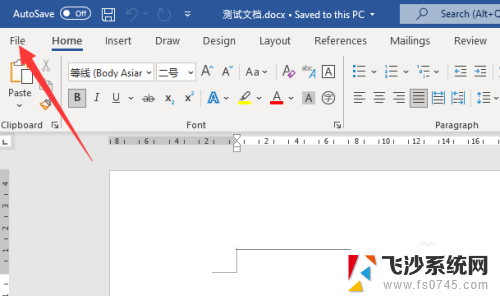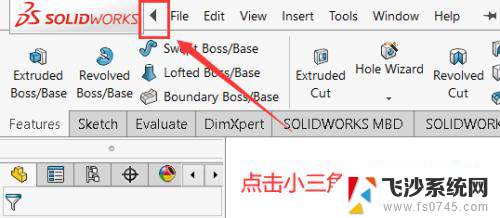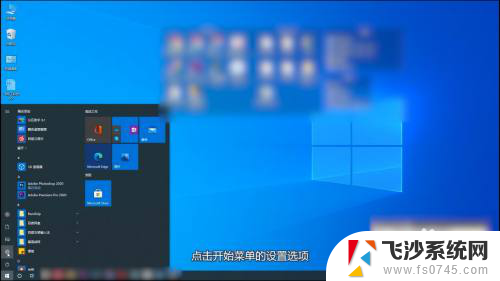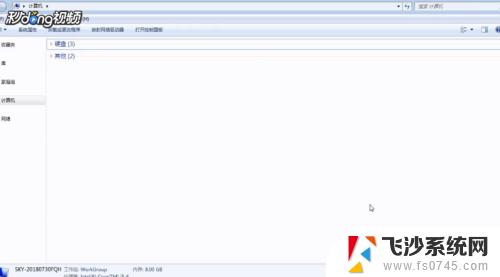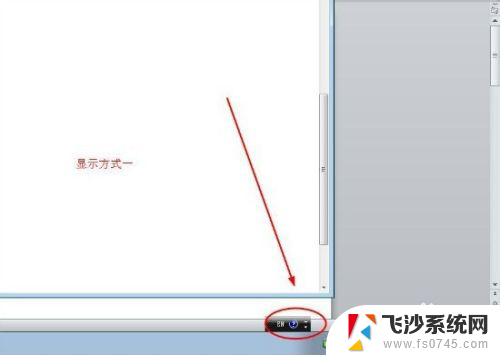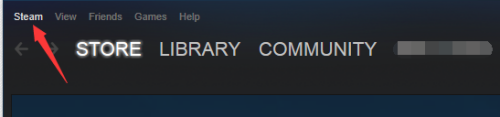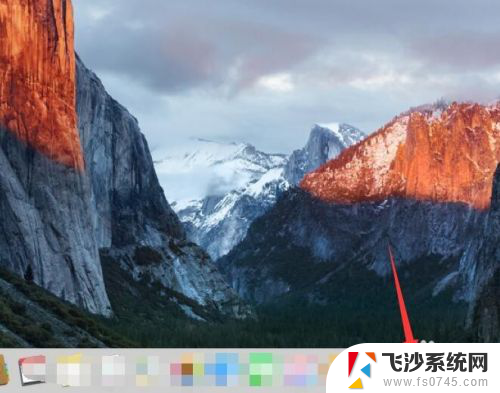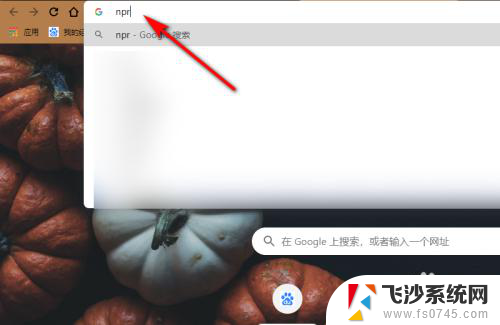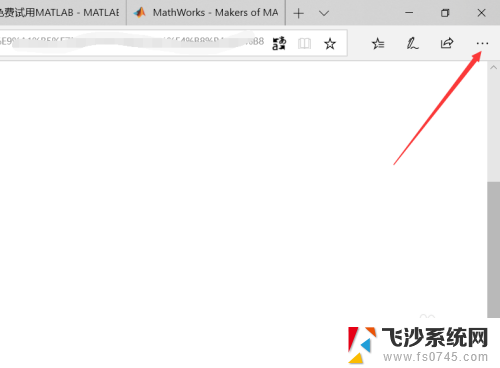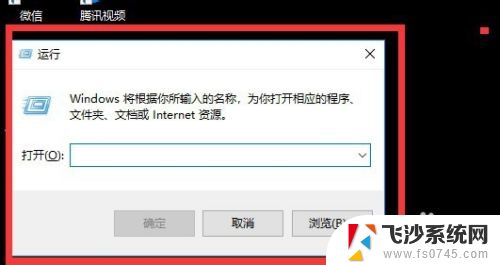3d英文版转换中文版 英文版 3D MAX 如何切换为中文界面
3d英文版转换中文版,3D MAX是一款功能强大的三维建模和渲染软件,广泛应用于影视制作、建筑设计、游戏开发等领域,对于使用英文版的用户来说,切换到中文界面可能是一个更加便利和舒适的选择。如何切换3D MAX的界面语言呢?本文将为大家详细介绍如何将3D MAX从英文版切换为中文界面,以满足用户对软件操作的个性化需求。无论是初学者还是资深用户,通过简单的步骤,您都可以轻松享受到中文界面带来的便捷和舒适。
具体方法:
1. 在计算机的桌面上,鼠标左键单击3dmax图标。
在计算机的桌面上,鼠标左键单击3dmax图标,启动程序,如下图所示。
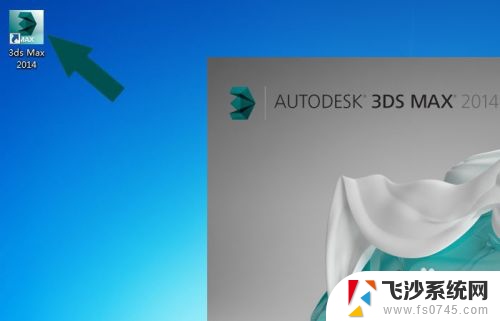
2. 打开3dmax的程序后。看到菜单都是英文版的,需要转换。
接着,打开3dmax的程序后。看到菜单都是英文版的,需要转换成中文版,如下图所示。
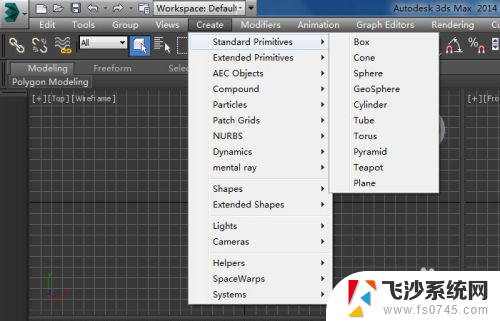
3. 找到3dmax的安装位置中语言配置界面。
然后,鼠标左键单击【开始菜单】找到3dmax的安装位置中语言配置界面。

4. 在3dmax语言程序组中选择中文程序图标。
接着,在3dmax语言程序组中选择中文程序图标,如下图所示。
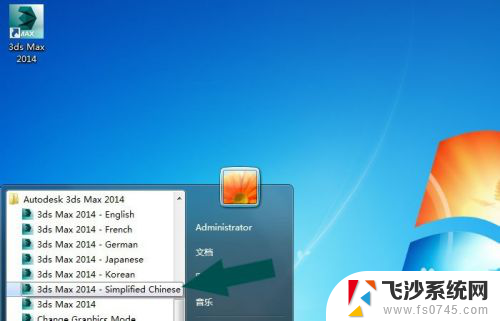
5. 打开中文版的程序。可以发现3dmax的界面转换为中文了。
然后,打开中文版的程序。可以发现3dmax的界面转换为中文了,如下图所示。
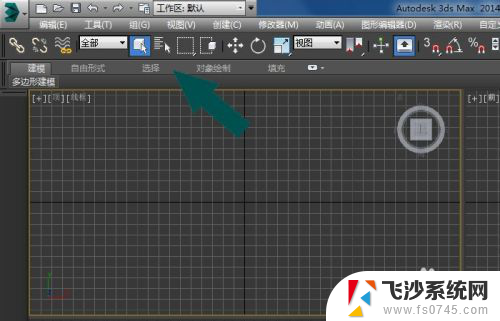
6. 查看3dmax建模的菜单,可以看到中文版,说明转换好了。
最后,鼠标左键单击3dmax的菜单。可以发现是中文版的,这样建模操作就容易了,如下图所示。
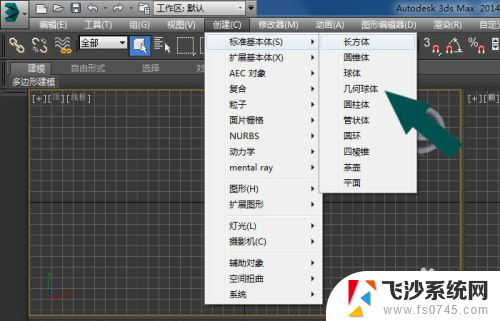
以上就是3D英文版转换中文版的全部内容,有需要的用户,可以根据小编提供的步骤进行操作,希望对大家有所帮助。